BlueStacksも同様に、Googleアカウントを複数登録することができます。
ただ、設定画面がNexus6などのようなピュアなAndroidとは違ってカスタムが施されています。またAndroid 5.0やAndroid 5.1のように最新のOSでもなく分かりづらいので、今回はBlueStacks(ブルースタックス)でGoogleアカウントを追加・削除する方法を紹介します。
Googleアカウントを削除する
まずはGoogleアカウントを削除する方法です。BlueStacksのホーム画面で右上のすべてのアプリをクリックします。
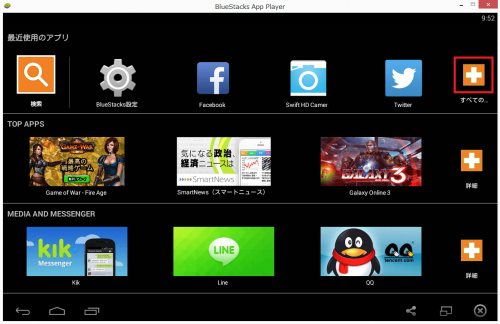
「BlueStacks設定」をクリックします。
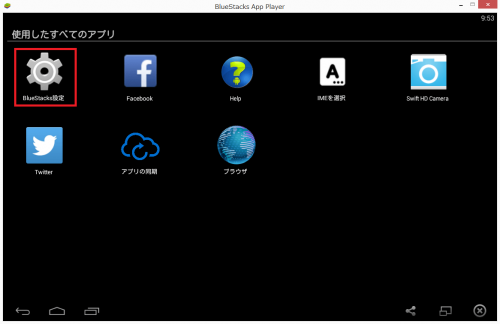
「高度な設定」をクリックします。
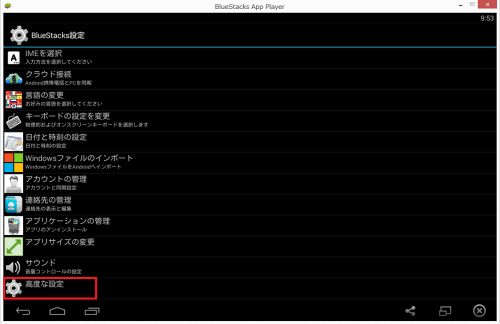
「Google」をクリックします。
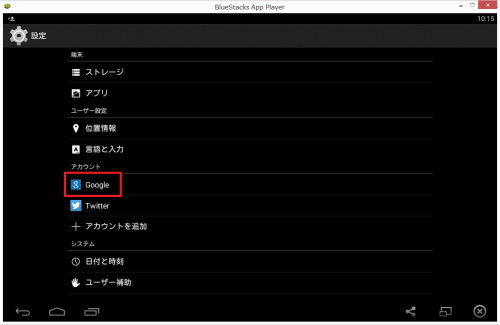
削除したいGoogleアカウントをクリックします。
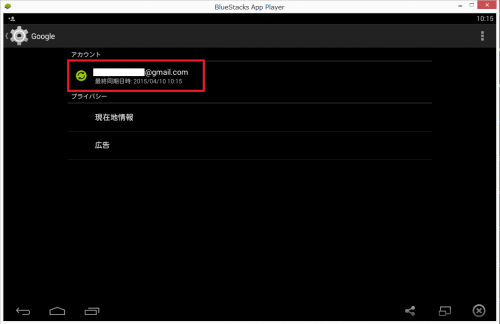
右上のメニューアイコンをクリックします。
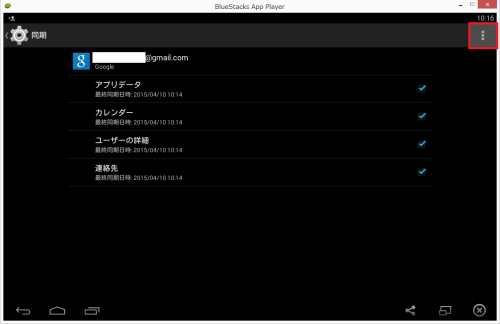
「アカウントを削除」をクリックします。
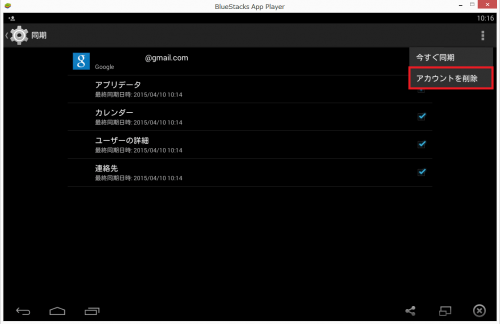
「アカウントを削除」をクリックします。
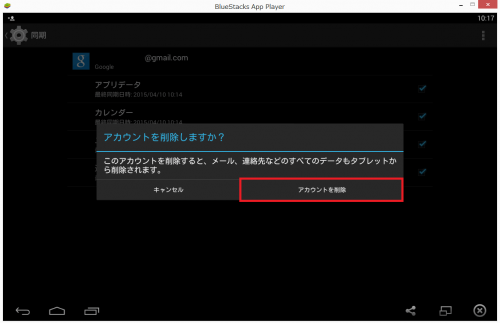
「アカウント」の項目からGoogleアカウントが削除されました。
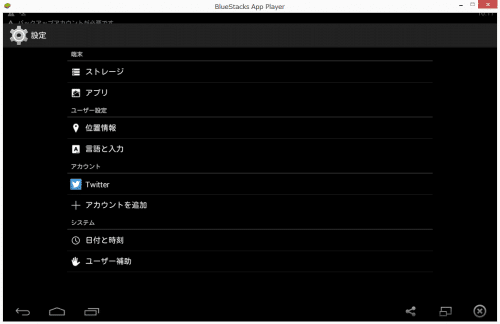
Googleアカウントを追加する
「+アカウントを追加」をクリックします。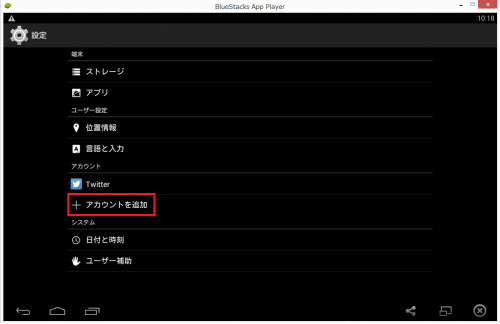
「Google」をクリックします。
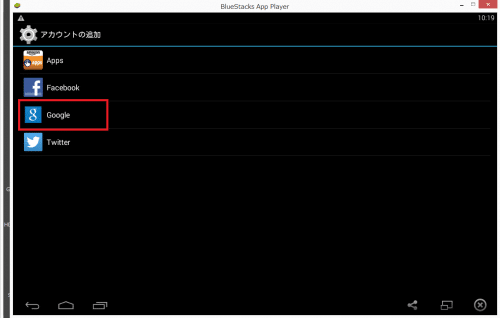
アカウント追加画面になるので「既存のアカウント」をクリックします。これから新しいアカウントを作成したい場合は「新しいアカウント」をクリックします。
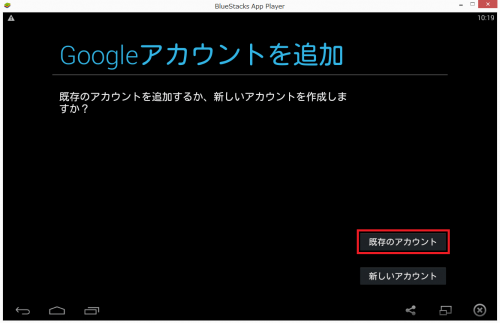
ログイン画面が表示されるので、Googleアカウント(Gmailアドレス)とパスワードを入力して右下の→アイコンをクリックします。
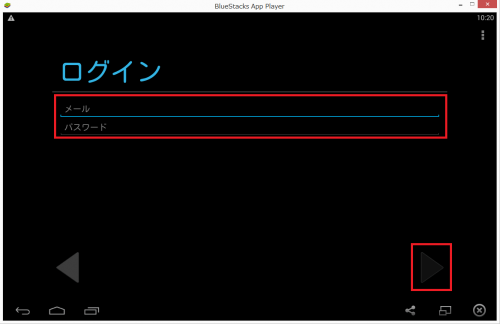
→アイコンをクリックします。
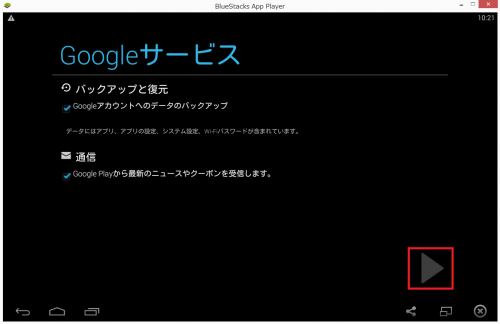
すると、アカウントの項目に「Google」が追加されました。
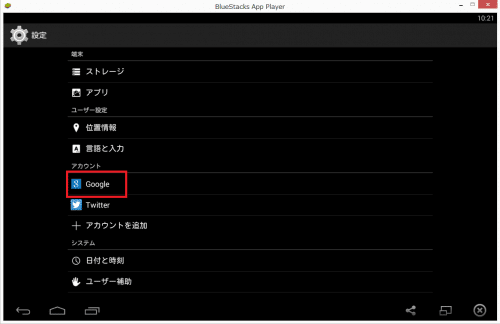
アカウントの設定の場所が深い階層にあるので分かりづらいですが、追加や削除の方法は普通のAndroidデバイスと同じです。
なお、BlueStacksのインストール方法や使い方の詳細はBlueStacks(ブルースタックス)のインストール方法と使い方まとめ。WindowsにAndroidアプリをダウンロード・インストールして実行できるエミュレータ。を参照してください。
BlueStacks(ブルースタックス)でGoogleアカウントを追加・削除する方法は以上です。